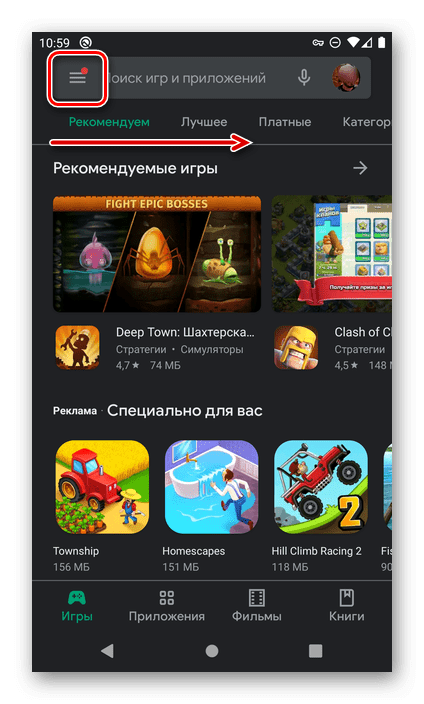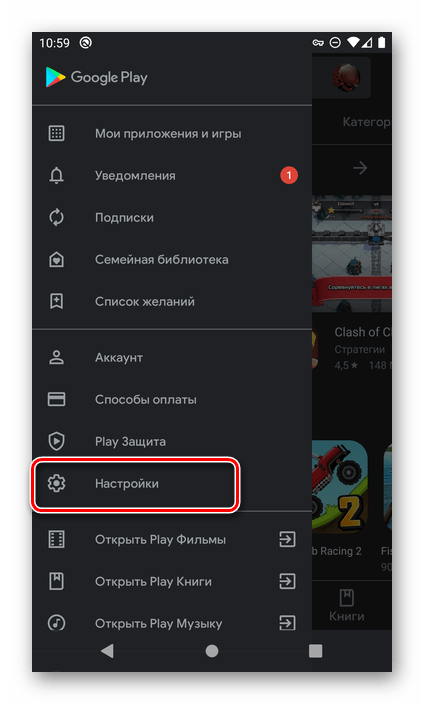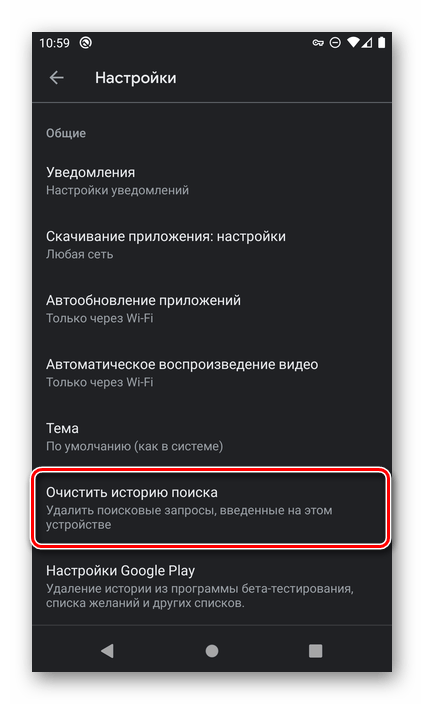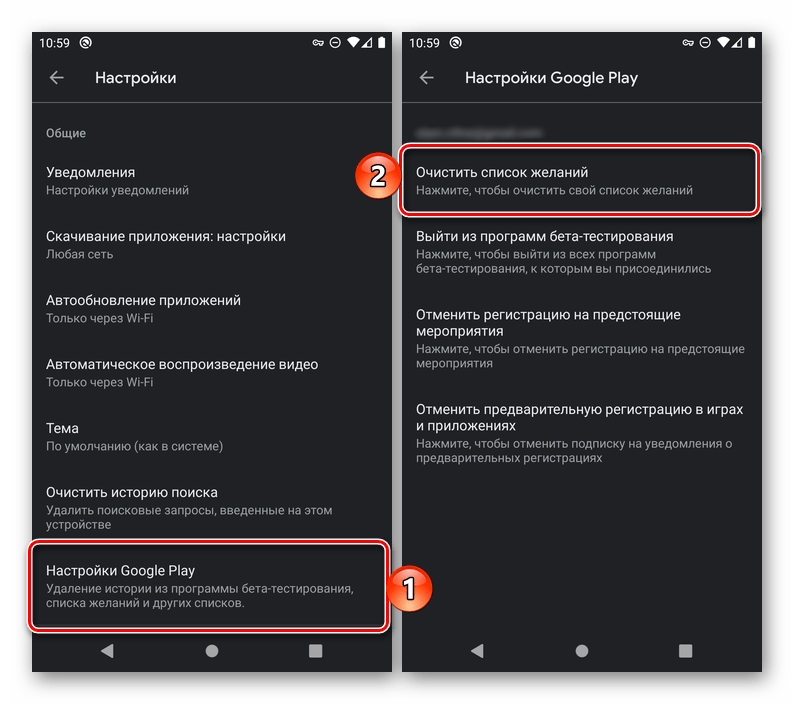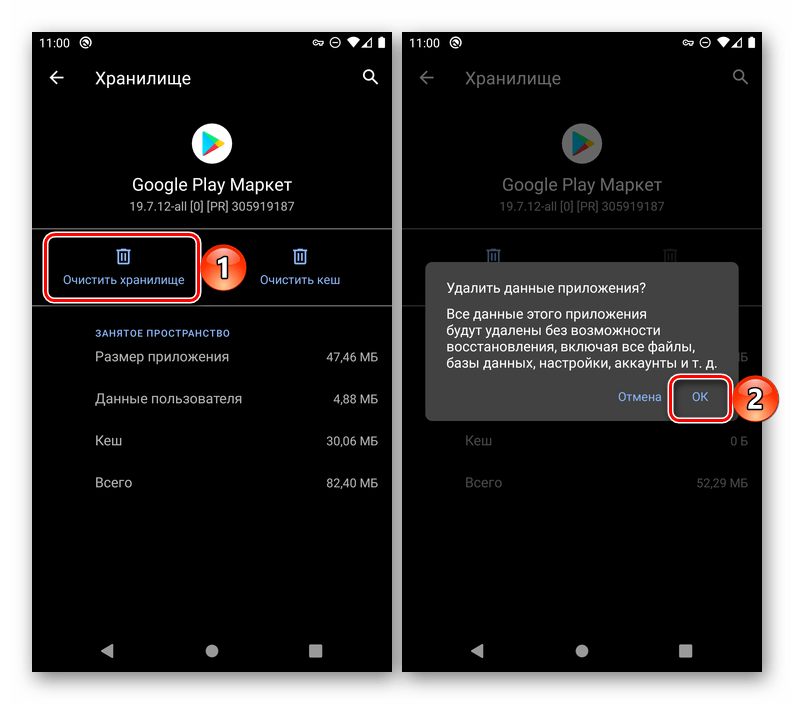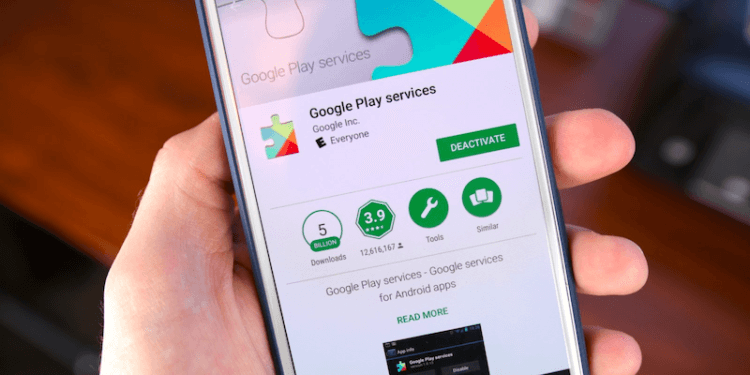- Как очистить историю поиска и приложений в Google Play
- Итак, для очистки истории поиска вам нужно всего-навсего:
- Делаем следующее:
- Очистка истории поиска в Google Play Маркете
- Способ 1: Меню приложения
- Способ 2: Настройки системы
- Как очистить историю поиска в Плей Маркет на телефоне Андроид
- Как очистить историю поиска в Плей Маркете?
- Способ 1: через настройки Google Play
- Способ 2: через настройки телефона
- Вывод
- Как удалить все ваши данные из сервисов Google Play
- Как очистить данные, хранящиеся в службах Google Play
- Как очистить данные, хранящиеся в Google Chrome
- Как очистить историю поиска в Google Maps для Android
- Как очистить данные, записанные Google Ассистентом
- Как очистить историю поиска в Google Play Маркет
- Первый способ
- Второй способ
Как очистить историю поиска и приложений в Google Play
Если вы активно пользуетесь Google Play Маркетом, то у вас, скорее всего, время от времени может возникать желание очистить историю поиска, а также историю приложений, которые когда-либо были установлены на вашем устройстве. При должном усердии создать внушительный список не составляет труда даже за относительно небольшой промежуток времени.
К счастью, как и во многих других случаях, специалисты из Google сделали процесс очистки истории поиска и приложений простым до безобразия.
Итак, для очистки истории поиска вам нужно всего-навсего:
- Открыть приложение Google Маркет на своем устройстве.
- Вызвать меню, проведя пальцем по экрану слева направо или же нажав на значок в виде трех горизонтальных черточек в левом верхнем углу экрана.
- Открыть «Настройки».
- В группе Общих настроек нажать на пункт «Очистить историю поиска».
Все! Это буквально все, что вам нужно сделать для очистки истории поиска. Очистка истории установленных приложений немного сложнее и произвести ее всего за один клик вряд ли удастся. Однако и в этом случае большого количества усилий от вас не потребуется.
Делаем следующее:
- Снова вызываем меню в приложении Google Маркет.
- Выбираем пункт «Мои приложения» и выводим список всех приложений.
- Рядом с названиями приложений, которые в данный момент уже не установлены, вы увидите крестик в правом верхнем углу.
- Нажимаем на этот крестик, и выбранное приложение навсегда покидает список.
Разумеется, удаление из этого списка всех неактуальных приложений займет некоторое время, однако снова стоит отметить, что Google сделал все, чтобы вам было легко избавиться от того мусора, который вы больше не желаете видеть на своем устройстве.
Источник
Очистка истории поиска в Google Play Маркете
Магазин приложений от Google, предустановленный на большинстве смартфонов с Android, подобно поисковой системе компании, сохраняет историю вводимых в нем запросов. При необходимости ее можно очистить, и далее мы расскажем, как это сделать.
Важно! Удалить историю поиска в Google Play Маркете можно только для используемого устройства. Если у вас их более одного, например, смартфон и планшет, и требуется стереть эти данные на каждом, описанные ниже действия потребуется выполнить сначала на одном, а затем и на другом.
Способ 1: Меню приложения
Наиболее простой, хотя и не самый очевидный вариант решения нашей сегодняшней задачи заключается в обращении к основному меню фирменного магазина на Андроид.
- Запустите Гугл Плей Маркет и вызовите его меню, нажав на три горизонтальных полосы в начале поисковой строки или сделав свайп слева направо.
Тапните по пункту «Очистить историю поиска», после чего все поисковые запросы, введенные на данном устройстве, будут удалены.
Дополнительно можно очистить список желаний – для этого сначала выберите пункт «Настройки Google Play», а затем нажмите «Очистить список желаний».
После выполнения этих действий магазин можно закрыть или продолжить им пользоваться, создавая историю поиска с чистого листа.
Способ 2: Настройки системы
Существует еще один, более радикальный вариант, позволяющий очистить не только поисковые запросы, но и другие данные, накопленные Google Play Маркетом за время его использования. Каких-либо негативных последствий эта процедура за собой не влечет, более того, ее выполнение рекомендовано в случаях, когда в работе магазина приложений возникают проблемы.
- Любым удобным способом запустите «Настройки» и перейдите в них к разделу «Приложения и уведомления» (другое возможное название – «Приложения»).
Коснитесь пункта «Показать все приложения» (или аналогичного ему на оболочках, отличных от «чистой» ОС Android).
Далее откройте подраздел «Хранилище и кеш».
Нажмите на кнопку «Очистить хранилище» и подтвердите свои намерения во всплывающем окне.
Таким образом мы с вами удалили все временные данные программы, а вместе с ними и историю поисковых запросов.
Как видите, удалить историю поиска в Play Маркете на Android еще более просто, чем в поисковой системе Google.
Помимо этой статьи, на сайте еще 12473 инструкций.
Добавьте сайт Lumpics.ru в закладки (CTRL+D) и мы точно еще пригодимся вам.
Отблагодарите автора, поделитесь статьей в социальных сетях.
Источник
Как очистить историю поиска в Плей Маркет на телефоне Андроид
Для поиска и установки приложений на смартфоне принято использовать фирменный магазин, содержащий огромное количество разнообразных программ. В Google Play для удобства присутствуют разные подборки, включающие в себя определенные категории софта. Но также имеется возможность вручную указать название утилиты, а затем загрузить ее. Однако часто у людей возникает подобный вопрос: а как очистить историю поиска в Плей Маркет на телефоне Андроид? На самом деле справиться с поставленной задачей можно за считанные секунды. Для этого нужно воспользоваться настройками магазина и нашей пошаговой инструкцией!
Как очистить историю поиска в Плей Маркете?
По умолчанию каждый введенный запрос сохраняется в истории, а также предлагается в виде подсказки. Если нажать по поисковой строке, то в списке отобразятся несколько введенных ранее слов. Чтобы избавиться от них, достаточно очистить историю на конкретном устройстве. Есть два рабочих способа, поэтому выберите для себя наиболее подходящий из них.
Способ 1: через настройки Google Play
Максимально быстро избавиться от поисковых подсказок получится через настройки Play Маркета. Для этого достаточно воспользоваться соответствующей опцией, а затем подтвердить удаление истории. Но нужно понимать, что такое действие приведет к очистке запросов только на конкретном устройстве. Итак, приступаем и используем пошаговую инструкцию:
- Открываем Плей Маркет.
- Нажимаем по иконке профиля, расположенной в верхней части экрана.
- В появившемся списке выбираем «Настройки».
- Заходим во вкладку «Общие», после чего – «Настройки аккаунта и устройства».
- Отмечаем вариант «Очистить историю поиска на устройстве».
- Подтверждаем свое намерение.
Как результат – история поиска в Плей Маркете будет удалена, а старые подсказки больше не будут появляться. Для применения изменений дополнительно советуем перезапустить магазин приложений. Что касается очистки отдельных запросов, то такая возможность не предусмотрена. Вы можете избавиться лишь от всей истории сразу.
Способ 2: через настройки телефона
Если вы по-прежнему интересуетесь, как очистить историю поиска в Плей Маркет на телефоне Андроид, то рекомендуем присмотреться к следующему варианту. Во-первых, он работает в 100% случаев. А во-вторых, позволяет избавиться не только от запросов, но и от большинства ошибок в работе Google Play. Все что нужно – выполнить действия из пошагового руководства:
- Открываем настройки смартфона.
- Переходим в раздел «Приложения».
- В списке находим программу «Google Play Маркет».
- Нажимаем на кнопку «Очистить».
- В появившемся окошке выбираем «Все» и подтверждаем действие.
В результате несложной процедуры история поиска в Google Play будет удалена. Но нужно быть готовыми к тому, что настройки магазина вернуться к первоначальному состоянию. Возможно, вам потребуется заново выполнить авторизацию в аккаунте и предоставить ряд разрешений.
Вывод
Таким образом, мы выяснили, как очистить историю поиска в Плей Маркет на телефоне Андроид. Оказалось, что существуют два рабочих способа, доступных на любом смартфоне. Но первый вариант использовать все-таки предпочтительнее. Вам достаточно зайти в настройки магазина и нажать на несколько кнопок. Остались дополнительные вопросы по теме материала? Тогда смело задавайте их в комментариях!
Источник
Как удалить все ваши данные из сервисов Google Play
Все пользователи операционной системы Android в той или иной степени привязаны к сервисам Google. И там содержится масса информации о вашей активности в сети. В целях безопасности или же просто для того, чтобы не забивать кэш-память устройств лишними данными, было бы неплохо знать то, как удалить информацию из подконтрольных Google приложений и сервисов. И сегодня мы с вами будем разбираться в том, как же это делать.
Как очистить данные, хранящиеся в службах Google Play
Если вы беспокоитесь о конфиденциальности, то в первую очередь стоит разобраться в том, как удалить данные о вашей активности. Это весьма просто. Откройте «Настройки» и перейдите в настройки диспетчера приложений в разделе «Дополнительно». Тут вы найдете пункт «сервисы Google Play». Он то нам и нужен. Далее вам нужно лишь нажать кнопку «Очистить кэш» и на этом «базовое» очищение будет закончено.
Как очистить данные, хранящиеся в Google Chrome
На вашем устройстве Android с новой версией Chrome просмотр истории поиска браузера прост. Откройте браузер Chrome, нажмите кнопку меню (три вертикальные точки в правом верхнем углу) и выберите пункт «История просмотров». Вы увидите список всех посещенных вами сайтов. Чтобы удалить отдельные веб-сайты, просто нажмите крестик справа от каждой записи. Чтобы удалить все записи, нажмите кнопку «Очистить данные истории просмотров».
Как очистить историю поиска в Google Maps для Android
Google Maps — отличное приложение для навигации, но если вы не хотите, чтобы оно отслеживало каждый ваш шаг, то вам стоит немного покопаться в настройках. Откройте приложение карт, нажмите на значок меню (три горизонтальные линии). Прокрутите в самый низ до пункта «Настройки» и нажмите на него. Здесь будет пункт «История», который показывает список последних мест, которые вы искали на картах. По аналогии с историей Google Chrome вы можете либо удалить конкретные места, либо все места разом.
Как очистить данные, записанные Google Ассистентом
Голосовой помощник от Google записывает ваш голос и еще кучу другой информации во время работы. Если вам не по-нраву, что такая информация хранится где-то на серверах Google, вы можете с легкостью ее стереть. Просто проследуйте по этой ссылке и найдите внизу страницы данные, записанные ассистентом от Google. Теперь вы можете смело их удалить.
Обсудить эту и другие новости вы можете в нашем чате в Телеграм.
Источник
Как очистить историю поиска в Google Play Маркет
Функциональности Android позавидуют многие операционные системы. Между тем, если спросить владельцев iPhone, в чем же их система превосходит конкурента в лице Android, ничего в ответ вы не услышите. Однако раньше ситуация выглядела совсем иначе. Что же из этого следует? Система развивается, появляется множество новых функций, да, возможность очистить историю поиска не новшество, однако такие мелкие возможности и дают в сумме столь функциональную систему.
Однако пора переходить к делу. Каждый из вас наверняка помнит всплывающие подсказки во время ввода чего-либо в поиске Google Play. Если по какой-либо причине вы не желаете видеть всплывающие подсказки, у вас есть легкий и простой способ убрать их, точнее говоря, целых два способа, которые мы сейчас и рассмотрим.
Первый способ
- Откройте приложение Play Маркет
- Свайпните вправо или нажмите на три горизонтальные полоски в левом верхнем углу
- Перейдите в раздел «Настройки»
- Тапните по «Очистить историю поиска»
Второй способ
В первом случае выполнить действия можно буквально за несколько секунд, что не вызовет проблем ни у кого. Однако случается и так, что по какой-либо причине не удается использовать данный метод. Тогда следует перейти ко второму, он более сложный и может вызвать ряд вопросов у неопытных пользователей. Конечно, для наших активных читателей данная инструкция лишь очередной повод убедиться в своих немалых познаниях операционной системы Android.
- Перейдите в настройки
- Далее тапните по пункту «Приложения»
- Свайпами вправо/влево перейдите в раздел «Все приложения»
- Пролистайте список всех приложений и откройте Google Play Маркет
- Нажмите на «Очистить данные»
«Данное действие приведет к удалению настроек, аккаунтов и так далее» — черным по белому сообщалось нам во время действия. Однако при очередном запуске Play Маркета вас попросят лишь принять условия использования. После данного действия не потребуется заново вводить логин и пароль своей учетной записи.
Также отметим, очистка кеша, расположенная чуть ниже очистки данных, не поможет избавиться от истории поиска.
Источник